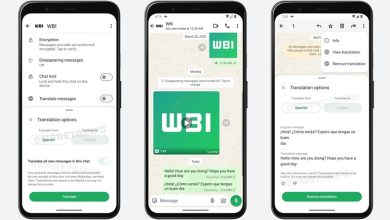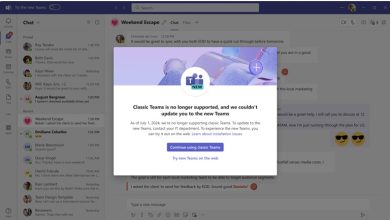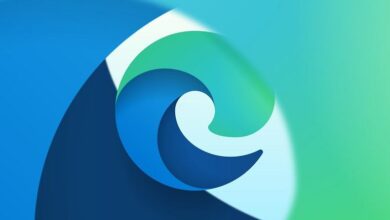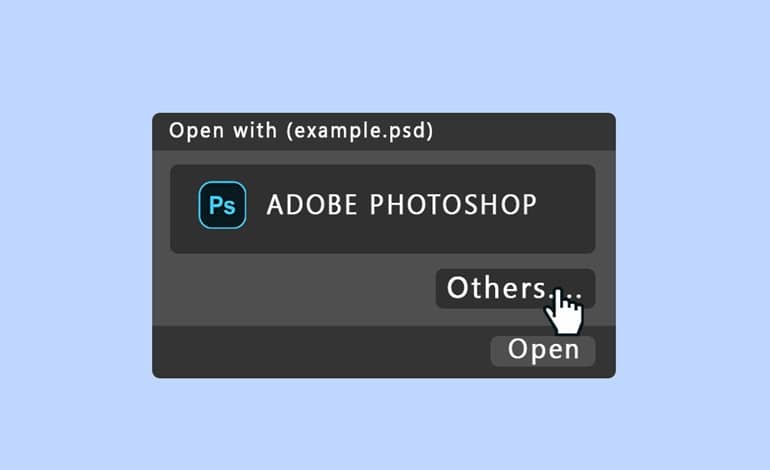
روش هایی برای باز کردن یک فایل PSD بدون فتوشاپ
از آنجا که فرمت PSD یک فرمت باز نیست، تنها میتوانید آن را با برنامههای خاصی باز کنید. اگرچه به نظر میرسد Adobe Photoshop انتخاب واضحی باشد، اما اگر نمیخواهید هزینه اشتراک ماهانه را پرداخت کنید، میتوانید از ابزار دیگری استفاده کنید.
Canva
یکی از روشهایی که عکاسان میتوانند از Canva استفاده کنند، باز کردن فایلهای PSD است. برای این کار، کافی است یک طراحی جدید ایجاد کنید و سپس فایل PSD را بکشید و در آن بیندازید. بهعنوان گزینهای دیگر، میتوانید به بخش بارگذاری رفته و فایلها را بارگذاری کنید.
سپس میتوانید فایل PSD را مانند یک تصویر معمولی در Canva ویرایش کنید، از جمله تغییر رنگ، تنظیم نور و هر چیز دیگری که لازم میدانید. اما توجه داشته باشید که نمیتوانید فایل خود را از Canva بهعنوان PSD صادر کنید. بنابراین، پیشنهاد میکنیم از این برنامه برای انجام کارهای نهایی، تغییر اندازه تصویر یا استفاده از تصویر در یک طراحی استفاده کنید. زمانی که آماده شدید، با رفتن به تب اشتراکگذاری، فرمت JPEG، PNG یا فرمت مرتبط دیگری را برای صادرات انتخاب کنید.
GIMP
GIMP یکی از گزینههای رایگان برای جایگزینی فتوشاپ است و بر روی سیستمعاملهای ویندوز، مک و لینوکس قابل دسترسی میباشد. این نرمافزار متنباز به طور مستقیم از فرمت PSD پشتیبانی میکند، به این معنا که نیازی به نگرانی درباره افزونههای شخص ثالث ندارید.
GIMP قادر است لایههای مختلف یک فایل PSD را پردازش کند. با این حال، برخی از لایهها ممکن است برای GIMP قابل خواندن نباشند یا نیاز به رستری شدن داشته باشند تا GIMP بتواند با آنها کار کند. برای باز کردن فایل PSD، به منوی File رفته و گزینه Open را انتخاب کنید. سپس فایل PSD مورد نظر را پیدا کرده و آن را انتخاب کنید و در نهایت بر روی Open کلیک کنید.
Paint.NET
Paint.NET به خوبی میداند که چه چیزی میخواهد باشد: یکی از بهترین جایگزینهای Microsoft Paint که نه به اندازه GIMP یا Adobe Photoshop پیچیده و سنگین است و نه یادگیری آن دشوار است. اگر به دنبال افزایش قابلیتهای آن هستید، میتوانید افزونههای مختلفی از سوی توسعهدهندگان سوم نصب کنید.
یکی از این افزونهها، افزونه PSD است. برای استفاده از این افزونه، ابتدا آن را دانلود کرده و محتوای فایل ZIP را استخراج کنید. سپس فایل PhotoShop.dll را کپی کرده و به پوشه نصب Paint.NET بروید (محل پیشفرض C:/Program Files/paint.net است). فایل PhotoShop.dll را در زیرپوشه FileTypes قرار دهید و سپس Paint.NET را راهاندازی کنید.
با نصب این افزونه، باید بتوانید فایلهای PSD را بدون مشکل باز کنید. توجه داشته باشید که با وجود اینکه Paint.NET معمولاً میتواند لایههای PSD را به خوبی مدیریت کند، ممکن است با مشکلاتی مواجه شوید زیرا Paint.NET تمام ویژگیهای Photoshop را پشتیبانی نمیکند. با این حال، Paint.NET هنوز هم یک جایگزین عالی است اگر نیاز به ویرایش فایل PSD دارید و تجربه کار با Photoshop را ندارید.
![]()
Photopea Online Editor
اگر تا به حال نام Photopea را نشنیدهاید، باید بگوییم که با یک ابزار جالب آشنا خواهید شد. این اپلیکیشن وب کمتر شناخته شده، در واقع یک جایگزین آنلاین برای Adobe Photoshop یا GIMP به شمار میرود. هرچند که به اندازه نرمافزارهای دسکتاپ قوی نیست، اما همچنان کاربردی است.
طراحی آن نیز مشابه Photoshop است، بنابراین به راحتی میتوانید با آن کار کنید. برای باز کردن فایل، به منوی File رفته و گزینه Open را انتخاب کنید. سپس فایل PSD مورد نظر خود را پیدا کرده و باز کنید. Photopea قادر است لایههای جداگانه را بخواند، که این ویژگی در یک اپلیکیشن وب رایگان چندان متداول نیست. اما این نکته مثبت است که به شما اجازه میدهد PSDهای خود را بدون هزینه و از هر مکانی ویرایش کنید. تنها کافی است با هر کامپیوتری به آن دسترسی پیدا کنید.
با استفاده از Photopea، میتوانید فونتهای اضافی را دانلود و آپلود کنید، که این ویژگی در چند جایگزین Photoshop وجود ندارد. همچنین میتوانید از Photopea در iPad خود استفاده کنید بدون اینکه نیازی به دانلود اپلیکیشن اضافی داشته باشید.
Google Drive
استفاده از گوگل درایو به عنوان یک نمایشگر فایل ممکن است در ابتدا عجیب به نظر برسد، اما این امکان وجود دارد و به خوبی عمل میکند. مانند بسیاری از انواع فایلهای دیگر، فایلهای PSD نیز از طریق گوگل درایو در وب قابل مشاهده هستند.
برای مشاهده فایل PSD، به صفحه Google Drive مراجعه کنید. بر روی “My Drive” کلیک کرده و گزینه “File upload” را انتخاب کنید. فایل PSD مورد نظر را پیدا کرده و انتخاب کنید، سپس بر روی “Open” کلیک کنید. با دوبار کلیک بر روی فایل، میتوانید آن را مشاهده کنید.
گوگل درایو گزینه مناسبی برای باز کردن فایلهای PSD است زمانی که شما به کامپیوتر خود دسترسی ندارید و نمیتوانید نرمافزار دیگری را نصب کنید. همچنین مدیریت فایلهای مشترک در گوگل درایو آسان است، بنابراین اگر به یک نمایشگر ساده PSD برای به اشتراکگذاری کار با دیگران نیاز دارید، این ابزار میتواند مفید باشد.
علاوه بر این، شما میتوانید فایلهای گوگل درایو را با کاربران غیرگوگلی نیز به اشتراک بگذارید. گوگل درایو یک روش سریع و کارآمد برای به اشتراکگذاری فایلهای PSD است.
Convertio
Convertio به شما این امکان را میدهد که فایلهای PSD را به فرمتهای دیگری مانند PNG و JPG تبدیل کنید، اما بر خلاف Canva، امکان ویرایش تصاویر وجود ندارد. با این حال، این ابزار برای زمانی که ویرایش را به پایان رساندهاید یا فقط میخواهید یک فایل را مشاهده کنید، بسیار مناسب است.
برای شروع، روی گزینه Choose Files کلیک کنید. سپس به محل فایل PSD خود بروید و آن را انتخاب کنید. فرمت جدید فایل را انتخاب کرده و روی دکمه تبدیل Convert کنید. پس از اتمام تبدیل، میتوانید فایل را دانلود کنید. تبدیل فایل معمولاً بیشتر از چند دقیقه طول نمیکشد و تمامی فایلهای تبدیل شده به مدت 24 ساعت به صورت آنلاین ذخیره میشوند. نیازی به ثبتنام برای یک حساب کاربری نیست و این تبدیلکننده به صورت رایگان در دسترس است.
macOS Preview
اگر شما از کاربران مک هستید، نیازی به دانلود هیچ نرمافزاری ندارید، زیرا یک برنامه داخلی برای باز کردن فایلهای PSD در اختیار دارید. برنامه پیشنمایش به راحتی میتواند فایلهای PSD را باز کند. فایل PSD خود را پیدا کرده و بر روی آن کلیک راست کنید. سپس گزینه “Open With” و بعد “Preview” را انتخاب کنید.
شما میتوانید ویرایشهای جزئی انجام دهید و آن را به فرمتهای مختلف ذخیره کنید، اما هر فایل PSD که در برنامه پیشنمایش باز کنید، به صورت مسطح ذخیره خواهد شد. بنابراین، اطلاعات لایهها در فایل از بین خواهد رفت. این نکته را در نظر داشته باشید اگر قصد ویرایش تصویر را در آینده دارید؛ ایجاد یک نسخه کپی ممکن است ایده بهتری باشد.